
iPhone ทำงานบนระบบ iOS โดยไม่ขึ้นกับ Android, Windows และ Mac ระบบแบบสแตนด์อโลนหมายความว่าคุณไม่สามารถใช้โซลูชันแบบด้านเดียวแบบที่คุณคุ้นเคยได้ คุณต้องทราบว่า iPhone ได้รับการออกแบบมาให้ทำงานอย่างไร จากประสบการณ์ที่ผ่านมา คุณอาจพบปัญหา "ข้อผิดพลาดของรูปแบบวิดีโอ" เนื่องจากคุณไม่เข้าใจ รูปแบบวิดีโอ iPhone.
iPhone มีอิทธิพลในตลาดมือถือโดยสร้างความแตกต่างจากอุปกรณ์ Android อย่างไรก็ตาม สิ่งนี้นำไปสู่ปัญหาความเข้ากันได้มากมาย เช่น วิดีโอ iPhone ที่ไม่สามารถเล่นได้ในอุปกรณ์ต่างๆ หรือในทางกลับกัน
เพื่อจัดการกับปัญหาทางเทคนิคเหล่านี้ ขั้นแรก คุณสามารถเรียนรู้เกี่ยวกับรูปแบบวิดีโอประเภทใดที่ iPhone รองรับ จากนั้นจึงใช้วิธีแก้ปัญหาที่ใช้งานได้จริงเพื่อเปลี่ยนรูปแบบวิดีโอของ iPhone บทความนี้เป็นการแก้ไขปัญหาความเข้ากันไม่ได้ของรูปแบบสำหรับผู้ใช้ iPhone
ข้อเสนอที่ดีที่สุดกำลังจะมา ตามโพสต์นี้!
iPhone ใช้รูปแบบวิดีโอใด
สาเหตุหลักของข้อผิดพลาดรูปแบบวิดีโอนั้นง่ายมาก: iPhone สามารถเล่นรูปแบบวิดีโอบางประเภทเท่านั้น ยิ่งไปกว่านั้น iPhone ยังผ่านการทำซ้ำหลายครั้ง และ iPhone แต่ละรุ่นก็มาพร้อมกับรุ่นที่แตกต่างกัน ตระกูลใหญ่ของ iPhone ผสมผสานกับปัญหาความไม่ลงรอยกันของรูปแบบ ในบทนี้ คุณจะได้รับข้อมูลเกี่ยวกับรูปแบบวิดีโอของ iPhone ที่เล่นได้ และสาเหตุที่วิดีโอไม่เล่นบน iPhone
รูปแบบวิดีโอ iPhone ที่รองรับคืออะไร
เพื่อให้ได้ความเข้าใจที่ลึกซึ้งยิ่งขึ้นเกี่ยวกับรูปแบบไฟล์วิดีโอที่รองรับของ iPhone คุณต้องเตรียมพร้อมสำหรับศัพท์แสงคอมพิวเตอร์ที่ชวนปวดหัว เช่น ตัวแปลงสัญญาณ รูปแบบคอนเทนเนอร์ เป็นต้น เพื่อช่วยคุณประหยัดเวลาในการเรียนรู้คำศัพท์เหล่านี้ ส่วนนี้จะช่วยให้คุณมี รายการรูปแบบวิดีโอที่ iPhone ยอมรับ
● รูปแบบวิดีโอที่รองรับของ iPhone: MP4, MOV, M4Vและ 3GP.
● รูปแบบวิดีโอที่ไม่รองรับของ iPhone: MKV, AVI, WMVฯลฯ
หมายเหตุ iPhone รุ่นก่อนหน้าบางรุ่นไม่รองรับ ProRes ซึ่งเป็นรูปแบบการบีบอัดวิดีโอที่ออกแบบโดย Apple หรือ HDR ซึ่งเป็นรูปแบบวิดีโอที่มีภาพสีสันสดใส นอกจากนี้ ไม่ใช่ว่าไฟล์ MOV ทุกไฟล์จะรองรับโดยสมาชิกในครอบครัว iPhone ไฟล์ MOV ที่เข้ารหัสด้วย H265 อาจจะล้มเหลวใน iPhone 6 และรุ่นก่อนหน้า
เหตุใดวิดีโอจึงไม่เล่นบน iPhone
มีสาเหตุหลายประการที่ทำให้คุณเล่นวิดีโอบน iPhone ไม่ได้ ความเข้ากันได้ของรูปแบบแน่นอนว่าเป็นปัจจัยที่คุณควรพิจารณา แต่ปัจจัยที่มีอิทธิพลอื่น ๆ ด้านล่างก็มีบทบาทเช่นกัน
● iPhone ของคุณไม่รองรับรูปแบบ/ความละเอียดของไฟล์วิดีโอ
วิธีแก้ไข: ขอความช่วยเหลือจากโปรแกรมแปลงวิดีโอ iPhone ระดับมืออาชีพเพื่อเปลี่ยนรูปแบบ/ความละเอียดของวิดีโอ
● ไฟล์วิดีโอของคุณเสียหายหรือเสียหายโดยไม่ทราบสาเหตุ
วิธีแก้ไข: หันไปใช้ VLC Player หรือเครื่องมือซ่อมแซมอื่นๆ เพื่อซ่อมแซมไฟล์ของคุณ
● คุณยังไม่ได้อัปเกรดระบบ iOS หรือแอปวิดีโอที่คุณใช้
วิธีแก้ไข: อัปเกรดแอป iOS/วิดีโอเป็นเวอร์ชันใหม่ล่าสุดหรือรีสตาร์ทแอป iPhone/วิดีโอ
คุณมีโอกาสน้อยที่จะหลีกเลี่ยงการใช้อุปกรณ์อิเล็กทรอนิกส์อื่นที่ไม่ใช่ของ Apple เว้นแต่คุณจะเป็นแฟนตัวยงของผลิตภัณฑ์ Apple ในกรณีส่วนใหญ่ คุณหวังว่าจะมีช่องทางในการเชื่อมต่อ Apple กับ Android และ Windows เพื่อให้คุณสามารถแบ่งปันข้อมูลของคุณได้อย่างราบรื่นยิ่งขึ้น เมื่อเกิดข้อผิดพลาดเกี่ยวกับความเข้ากันได้ วิธีแก้ไขที่ตรงไปตรงมาคือเปลี่ยนรูปแบบไฟล์ และส่วนต่อไปนี้จะเสนอสองวิธีในการเปลี่ยนวิดีโอเป็นรูปแบบวิดีโอ iPhone ที่รองรับ
วิธีแก้ไขที่ใช้งานได้จริง: แปลงวิดีโอเป็นรูปแบบวิดีโอ iPhone ผ่านเครื่องมือยอดนิยมบนพีซี
iPhone และสมาร์ทโฟนอื่นๆ เป็นสิ่งประดิษฐ์ที่ปฏิวัติวงการในยุค 21st เพื่อให้การช้อปปิ้ง ความบันเทิง การสื่อสาร ฯลฯ พกพาสะดวก แต่ขนาดที่เล็กลงหมายความว่าโทรศัพท์ไม่สามารถคุกคามพีซีบางพื้นที่ได้ การแปลงวิดีโอเป็น MP3, MP4 หรือรูปแบบวิดีโอ/เสียงอื่นๆ บน iPhone เป็นเรื่องยากเนื่องจากพลังการประมวลผลที่จำกัด การแบ่งงานกระจายงานที่ซับซ้อนมากขึ้นในการแปลงไฟล์ไปยังพีซี
ด้านล่างนี้คือตัวแปลงวิดีโอ iPhone ที่มีคะแนนสูงสุด ซึ่งทั้ง Mac และ Windows ยอมรับ
BeeConverter – ตัวแปลงวิดีโอที่ใช้งานง่ายและรวดเร็วสำหรับ iPhone
ผึ้งแปลง ติดอันดับชาร์ตตัวแปลงวิดีโอเดสก์ท็อปที่ดีที่สุด อินเทอร์เฟซผู้ใช้ที่เรียบร้อยทำให้คุณรู้สึกว่าทุกอย่างเกี่ยวกับรูปแบบวิดีโออยู่ภายใต้การควบคุมของคุณ รองรับรูปแบบวิดีโอ/เสียงหลายรูปแบบ รวมถึง MP4, MKV, MOV, AVI, MP3, WAV และอื่น ๆ ใน BeeConverter คุณทำได้
● แปลงวิดีโอเป็นรูปแบบ iPhone/แปลงวิดีโอ iPhone เป็น MP4 และรูปแบบวิดีโอและเสียงอื่นๆ
● แปลงรูปแบบวิดีโอ/เสียงด้วยความเร็ว 60x
● เปลี่ยนวิดีโอเป็นรูปแบบวิดีโอของ iPhone ในชุด
● ปรับแต่งความละเอียดและตัวเลือกอุปกรณ์ให้เหมาะกับ iPhone ของคุณ
ถัดไป คุณสามารถทำตามคำแนะนำง่าย ๆ ของ BeeConverter เพื่อรับรูปแบบวิดีโอ iPhone (ตัวอย่างต่อไปนี้ลองใช้บน Mac)
- เปิด BeeConverter และไปที่ แปลง เครื่องมือ
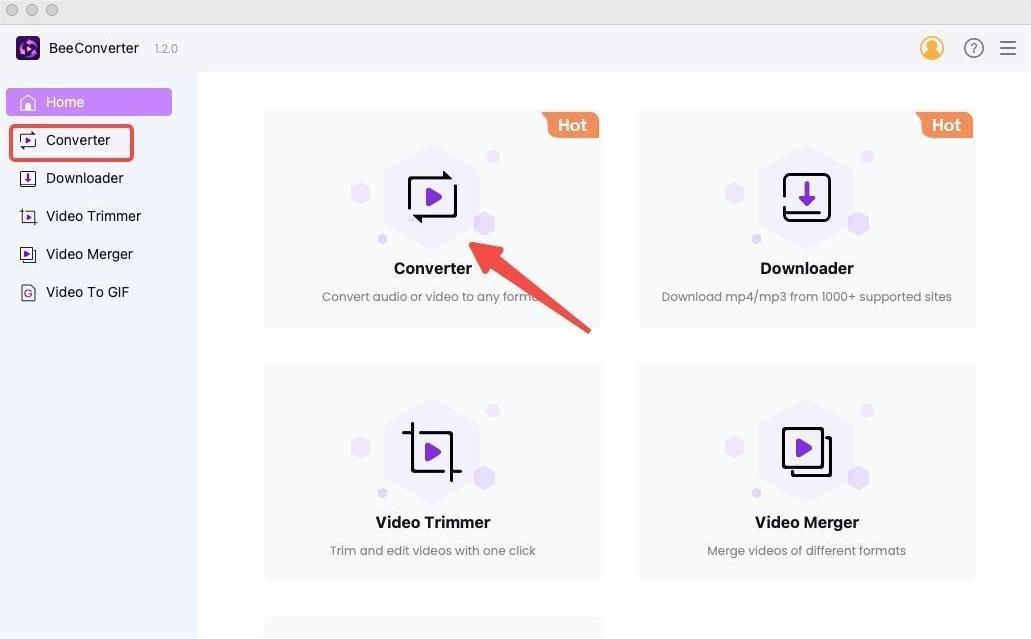
- คลิกที่ "+ เพิ่มไฟล์” เพื่อนำเข้าวิดีโอ iPhone ของคุณ

- เลือกรูปแบบวิดีโอที่คุณจะส่งออก
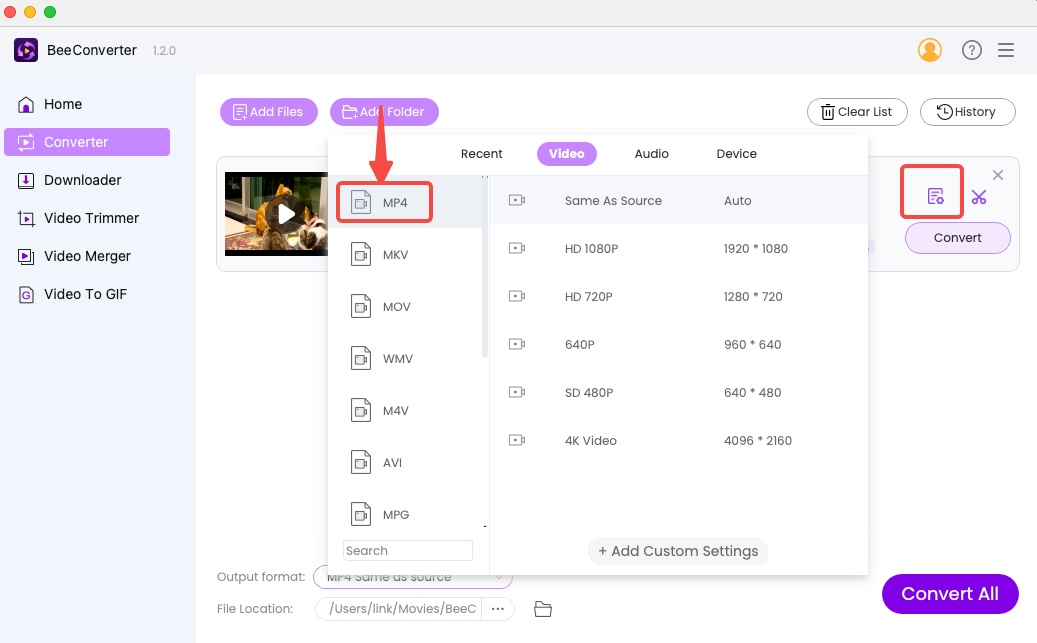
- ตี "แปลง” /“แปลงทั้งหมด” ปุ่มเพื่อเริ่มต้น
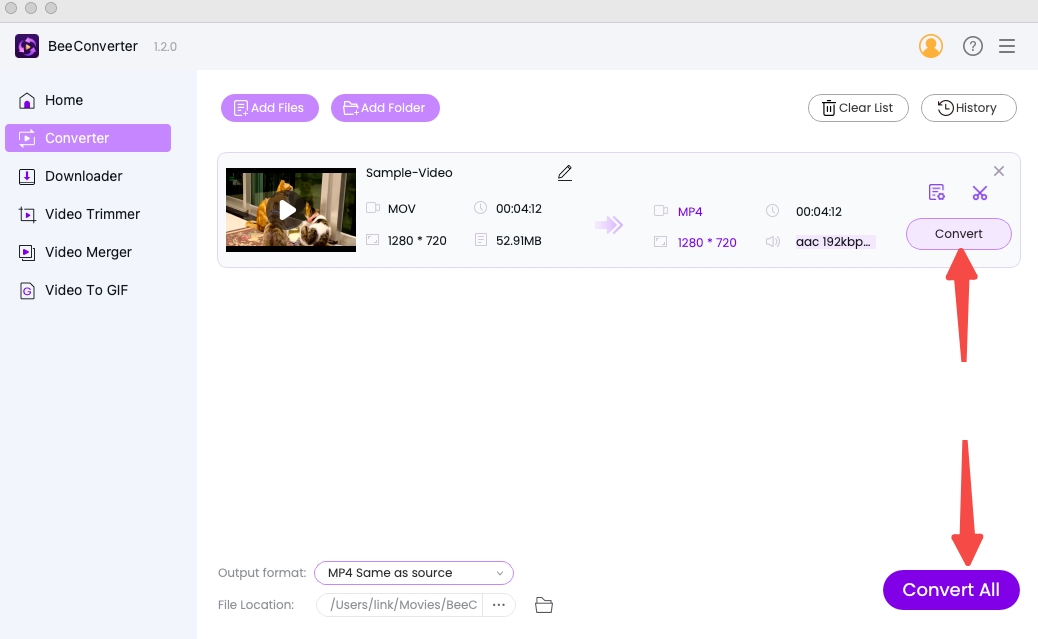
HandBrake – ตัวแปลงวิดีโอโอเพ่นซอร์สที่ทรงพลังสำหรับ iPhone

HandBrake ช่วยให้ผู้ใช้ที่มีความเชี่ยวชาญพื้นฐานในรูปแบบวิดีโอสามารถสร้างรูปแบบวิดีโอ iPhone ได้ด้วยตัวเอง แม้ว่าจะมีเพียง MP4, MKV และ WebM เป็นรูปแบบวิดีโอที่กำหนดไว้ล่วงหน้า คุณสามารถใช้ตัวแปลงสัญญาณหรือตัวเข้ารหัสเพื่อจัดเตรียมตัวแปลงวิดีโอฟรีสำหรับ iPhone ด้วยการตั้งค่าด้วยตนเอง HandBrake ยังสามารถประดิษฐ์ MOV ซึ่งเป็นรูปแบบวิดีโอที่ใช้กันอย่างแพร่หลายในอุปกรณ์ Apple หรือรูปแบบวิดีโออื่นๆ ที่รองรับของ iPhone ใน HandBrake คุณมีสิทธิ์เลือกตัวเลือกปลีกย่อยสำหรับความละเอียดของวิดีโอ
VideoProc Video Converter - ตัวแปลงวิดีโอ iPhone อันยิ่งใหญ่

โปรแกรมแปลงวิดีโอ VideoProc ดีกว่าตัวแปลงวิดีโอส่วนใหญ่สำหรับ iPhone/Mac รองรับรูปแบบวิดีโอมากมาย รวมถึง ProRes คุณสามารถส่งออกไฟล์วิดีโอในรูปแบบต่างๆ ตั้งแต่รูปแบบที่เข้ากันได้กับผลิตภัณฑ์ Apple ส่วนใหญ่ไปจนถึงรูปแบบที่เว็บไซต์โซเชียลยอมรับ เครื่องมือแปลงวิดีโอ iPhone ที่สะดวกนี้ให้รายการรูปแบบที่ตั้งไว้ล่วงหน้าอย่างละเอียดถี่ถ้วน โดยคำนึงถึงทุกโอกาสที่คุณต้องการเปลี่ยนรูปแบบวิดีโอ iPhone
โซลูชันออนไลน์: เปลี่ยนวิดีโอเป็นรูปแบบวิดีโอของ iPhone โดยใช้โปรแกรมแปลงวิดีโอออนไลน์ฟรีสำหรับ iPhone
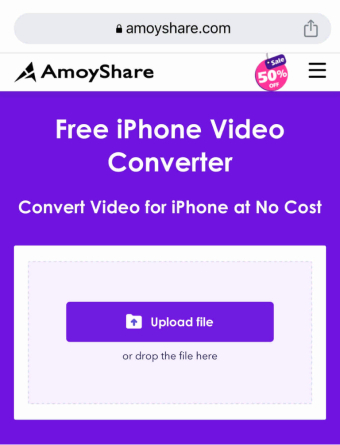
การหาตัวแปลงวิดีโอใน App Store ของคุณเป็นเรื่องยาก หากคุณไม่ต้องการติดตั้งซอฟต์แวร์ คุณสามารถใช้โปรแกรมแปลงวิดีโอออนไลน์บน Safari ของ iPhone ได้ ในกลุ่มผลิตภัณฑ์แปลงวิดีโอออนไลน์สำหรับ iPhone AmoyShare เครื่องมือแปลงวิดีโอ iPhone ออนไลน์ โดดเด่นเป็นหนึ่งในโซลูชั่นออนไลน์ที่ดีที่สุด
AmoyShare Free iPhone Video Converter ต้องการเพียงสามขั้นตอนในการแปลงไฟล์วิดีโอเป็นรูปแบบวิดีโอ iPhone (MP4, MOV, M4V…) ไซต์นี้เก็บไฟล์ที่แปลงแล้วของคุณเป็นเวลาสองชั่วโมงเพื่อป้องกันความเป็นส่วนตัว และไม่มีหน้าต่างโฆษณาป๊อปอัป ความเร็วในการแปลงนั้นเร็วพอๆ กับโปรแกรมเดสก์ท็อปหลายๆ โปรแกรม
สรุป
iPhone รองรับรูปแบบวิดีโอในจำนวนจำกัด เนื่องจากมีวิธีแก้ปัญหาที่สามารถเข้าถึงได้ไม่กี่วิธีบน iPhone เพื่อจัดการกับรูปแบบวิดีโอที่ไม่รองรับ การใช้เครื่องมือเพิ่มเติมจึงดูเป็นไปได้มากกว่า AmoyShare แปลงวิดีโอ iPhone ฟรี เป็นโปรแกรมแปลงวิดีโอออนไลน์ฟรีสำหรับ iPhone อย่างไรก็ตาม, ผึ้งแปลง แนะนำให้ใช้บนพีซีของคุณ หากคุณไม่ต้องการให้การแปลงไฟล์ขนาดใหญ่เป็นชุดเป็นการทดสอบความอดทนของคุณ
ลองดู แล้วคุณจะได้รูปแบบวิดีโอ iPhone ของคุณโดยเร็วที่สุด
คำถามที่พบบ่อย
วิดีโอ iPhone เป็นไฟล์รูปแบบใด
รูปแบบวิดีโอของ iPhone ได้แก่ MP4, MOV, M4A และ 3GP รูปแบบยอดนิยมอื่นๆ เช่น MKV และ AVI ไม่รองรับ iPhone iPhone รุ่นใหม่ล่าสุดรองรับ ProRes และ HDR ในขณะที่ iPhone รุ่นก่อนหน้าไม่รองรับไฟล์ MOV บางไฟล์
รูปแบบวิดีโอคุณภาพสูงสุดบน iPhone คืออะไร
iPhone รองรับความละเอียดของวิดีโอสูงสุด 4K คุณสามารถดาวน์โหลดแอปพลิเคชันของบุคคลที่สามเพื่อช่วยในการแปลงไฟล์ของคุณ ผึ้งแปลง เป็นตัวแปลงเดสก์ท็อปที่มีน้ำหนักเบาและปลอดภัยในการแปลงวิดีโอ iPhone มีตัวเลือกคุณภาพมากมาย ช่วยให้คุณสามารถปรับปรุงวิดีโอของคุณให้มีคุณภาพสูงสุด
วิธีแปลงวิดีโอเป็น MP3 บน iPhone
การแปลงวิดีโอเป็นเสียงบน iPhone เป็นงานที่ค่อนข้างยุ่งยาก ซึ่งควรได้รับความไว้วางใจจากซอฟต์แวร์ผู้เชี่ยวชาญเช่น ผึ้งแปลง. หากคุณต้องการใช้งานบน iPhone คุณสามารถไปที่ AmoyShare แปลงวิดีโอ iPhone ฟรี. เครื่องมือออนไลน์นี้สามารถช่วยคุณแปลงวิดีโอ iPhone เป็น MP3 และรูปแบบเสียงอื่น ๆ
ฉันสามารถแปลงวิดีโอ iPhone เป็น MP4 ได้หรือไม่
ใช่. MP4 เป็นรูปแบบวิดีโอ iPhone ที่รองรับ แต่มีตัวเลือกเหลือไม่กี่ตัวใน iPhone ของคุณ หากไฟล์ของคุณมีขนาดใหญ่ ฉันขอแนะนำ ผึ้งแปลง สำหรับคุณ. นี่เป็นหนึ่งในตัวแปลงวิดีโอที่เร็วที่สุดสำหรับ iPhone โปรแกรมเดสก์ท็อปสามารถประมวลผลไฟล์ขนาดใหญ่ของคุณได้พร้อมกันและรวดเร็วโดยที่คุณภาพไม่ลดลง